
Talaan ng mga Nilalaman:
- May -akda John Day [email protected].
- Public 2024-01-31 10:25.
- Huling binago 2025-01-23 15:13.

Hoy lahat
Sa edukasyon na ito, ı am ganna intruduce LCD5110_GRAPH library at ang mga pagpapaandar tungkol sa Bitmap Graphic. Napagpasyahan ko ito dahil kung nakikita mo ang proyekto ng Space Race Game sa aking pahina, hindi ko ipinakita sa iyo kung paano ka makakagawa ng isang bitmap graphic. Magsimula tayo …
Hakbang 1: Mga Tampok at Koneksyon ng 5110LCD Display
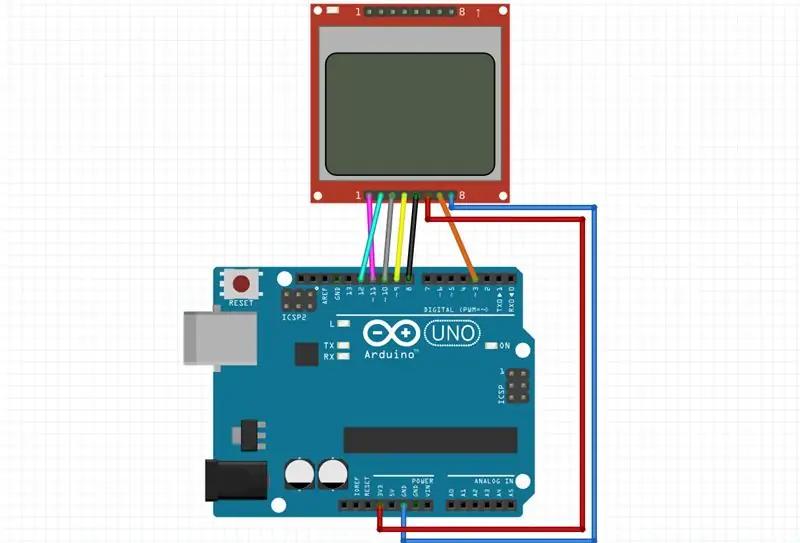
Mga Tampok:
- 84 × 48 Mga Pixel
- Suplly 3.3V
Koneksyon:
- VCC -> Arduino 3.3V (o 5v)
- BL -> Arduino pin 3 (pwm pin)
- GND -> Arduino GND
- CLK (SCLK) -> Arduino pin 8
- DIN (MOSI) -> Arduino pin 9
- DC -> Arduino pin 10
- CE o CS -> Arduino pin 12
- RST (RESET) -> Arduino pin 11
Hakbang 2: FILE ng BMP
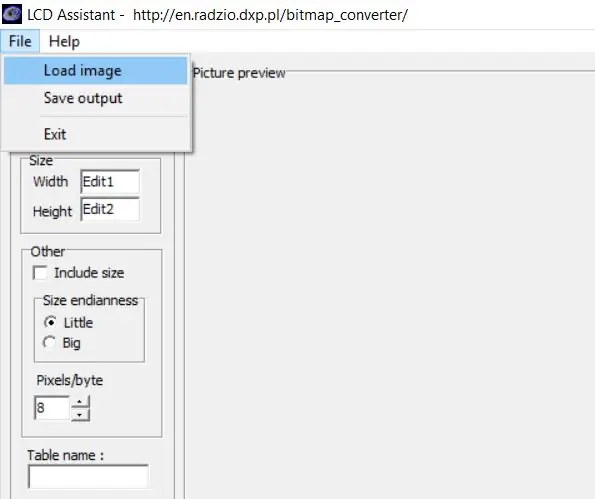
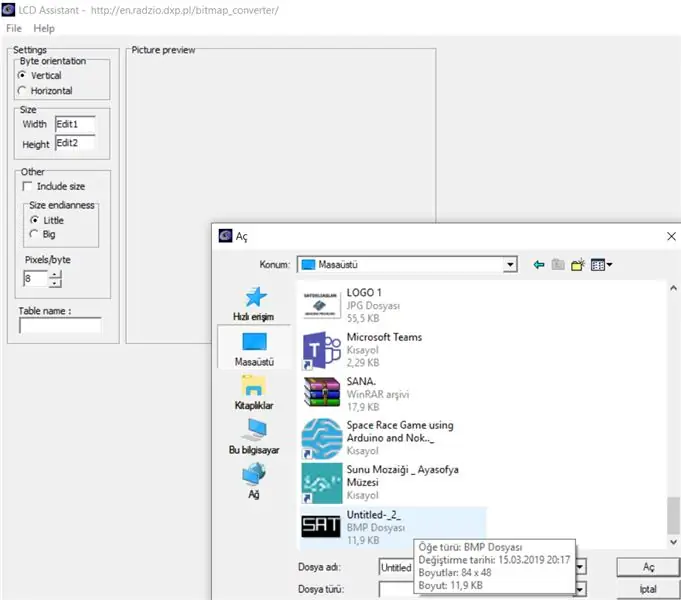
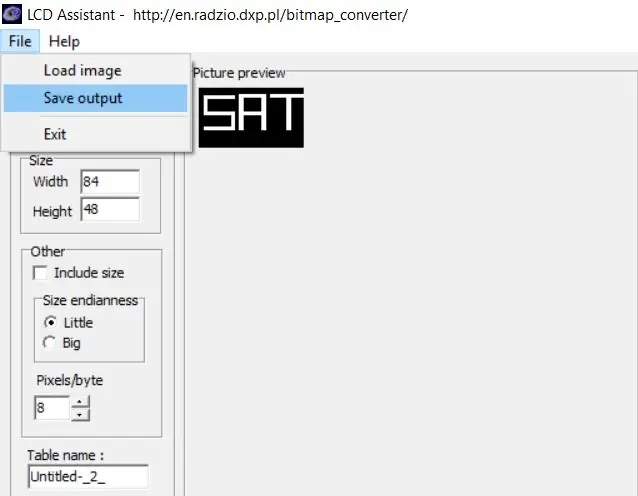
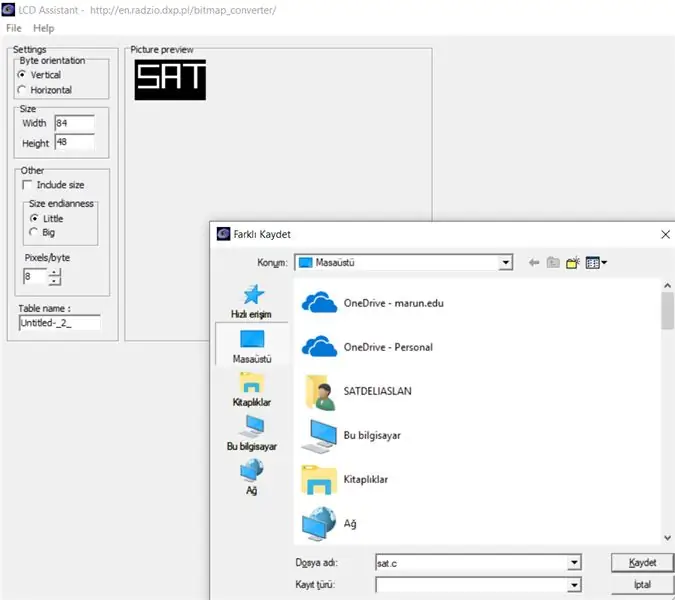
Hakbang ako ng bawat hakbang na magpapakita sa iyo kung paano kami lumilikha ng isang file na bmp.
1-Lumikha ng ilang mga graphic. Gumagamit ako ng Photo Editor para dito:
- Ipasok ang Photo Editor
- Ipasok ang pindutang "Lumikha ng Bago"
- Piliin ang lapad = 84 at taas = 48
- Iguhit ang gusto mo
- I-save bilang.jpg
2-convert.-j.webp
- I-upload ang iyong-j.webp" />
- Pag-convert
- Magtipid
3-Lumikha ng.c file. Gumagamit ako ng LCD Assistant para dito:
- Dowland ito
- Ipasok ang pindutan na "file" pagkatapos ang "Load Image"
- Ipasok ang "I-save ang Output"
- Siguraduhin na ang pag-save ng format na.c
4-I-paste ang.c file sa folder ng code kung alin ang ginagamit mo.
Hakbang 3: CODE
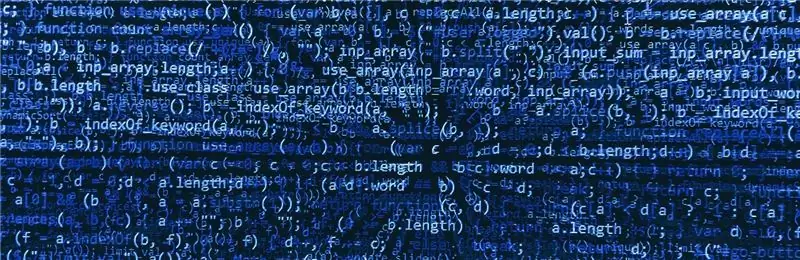
Gumagamit ako ng 5110LCD_Graph at ipapakita ko sa iyo ang ilang mga pagpapaandar. Kung nais mong malaman ang lahat ng mga founctions, dowland ang file na pdf.
# isama // isama ang library
extern uint8_t SAT ; // ilarawan ang.c file
int BL = 3; // ilarawan ang ilaw sa likuran
LCD5110 lcd (8, 9, 10, 11, 12); // LCD5110 pangalan (clk, din, dc, rst, ce);
walang bisa ang pag-setup () {
pinMode (BL, OUTPUT); lcd. InitLCD (); //name. InitLCD (); initilaze ang screen lcd.setContrast (55); //name.setContrast (); itakda ang kaibahan (am 0 hanggang 127)}
void loop () {
analogWrite (BL, 330); lcd.clrScr (); //name.clrScr (); limasin ang screen lcd.drawBitmap (0, 0, SAT, 84, 48); //name.drawBitmap(x, y, pangalan (.c), lapad (.c), hight (.c)); lcd.update (); //name.update (); i-update ang screen}
// ---------------- ----------------- // // Ang file na nabuo ng LCD Assistant // https://en.radzio.dxp.pl/bitmap_converter/ // - ---- --------------------------- #include // isama ang library na ito para sa paggamit ng PROGMEM // Ang PROGMEM ay tumutulong sa paggamit ng maliit na paggamit ng RAM na hindi naka-sign na char SAT PROGMEM = {0xFF, 0xFF, 0xFF, 0xFF, 0x3F, 0x3F, 0x3F, 0x3F, 0x3F, 0x3F, 0x3F, 0x3F, 0x3F, 0x3F, 0x3F, 0x3F, 0x3F, 0x3F, 0x3F, 0x3F, 0x3F, 0x3F, 0x3F, 0x3F, 0x3F, 0x3F, 0x3F, 0x3F, 0x3F, 0x3F, 0x3F, 0x3F, 0x3F, 0x3F 0x3F, 0x3F, 0x3F, 0x3F, 0x3F, 0x3F, 0xFF, 0xFB, 0xFF, 0x1F, 0x1F, 0x1F, 0x1F, 0x1F, 0x1F, 0x1F, 0x1F, 0x1F, 0x1F, 0x1F, 0x1x, 0x1x, 0x1x, 0x1x, 0x1x, 0x1F, 0x1F, 0x1F, 0x1F, 0x1F, 0x1x 0x1F, 0x1F, 0x1F, 0x1F, 0x1F, 0x1F, 0xFF, 0xF7, 0xFF, 0x1F, 0x1F, 0x1F, 0x17, 0x1E, 0x1E, 0x1F, 0x1F, 0x1F, 0x1F, 0x1F, 0x1F, 0x1x, 0x1x, 0x1x, 0x1x, 0x1x, 0x1x, 0x1x, 0x1x, 0x1x, 0x1x 0x1F, 0x1F, 0x1F, 0x1F, 0x1F, 0x1F, 0x1F, 0x1F, 0x1F, 0x1F, 0x1F, 0xFF, 0xFF, 0xFF, 0xFF, 0x00, 0x00, 0x00, 0xFE, 0xFE, 0xF, 0xF, 0xF, 0xF, 0xF, 0xF, 0xF, 0xF, 0xF, 0xF, 0xF, 0xF, 0xF, 0xF, 0xF, 0xF 0xFE, 0xFE, 0xFE, 0xFE, 0xFE, 0xFE, 0xFE, 0xFE, 0xFE, 0xFE, 0xFE, 0xFE, 0xFE, 0xE6, 0xFE, 0xFF, 0xFF, 0xFD, 0x00, 0x00, 0x00, 0x00, 0xFF, 0xFF, 0xFF, 0xFF, 0xFF, 0xFF, 0xFF, 0xFF, 0xFF, 0xFF, 0xFF, 0x00, 0x00, 0x00, 0x00, 0xFF, 0xFF, 0xFF, 0xFF, 0xFF, 0xFF, 0xFF, 0xFF, 0xFF, 0xFF, 0xFF, 0xFF, 0xFF, 0xFF, 0xFF, 0xFF, 0xFF, 0xFF, 0xFF, 0xFF, 0xFF, 0xFF, 0xFF, 0xFF, 0xFF, 0xFF, 0xFF, 0xFF, 0xFF, 0xFF, 0xFF, 0xFF, 0xFF, 0xFF, 0xFF, 0xFF, 0xFF, 0xFF, 0xFF, 0xFF, 0xFF, 0xFF, 0xFF, 0xFF, 0xFF, 0xFF, 0xFF, 0xFF, 0x00, 0x00, 0x00, 0xFF, 0xFF, 0xFF, 0xFF, 0xFF, 0xFF, 0xFF, 0xFF, 0xFF, 0xFF, 0xFF, 0xFE, 0xFF, 0xFF, 0xC0, 0xC0, 0xC0, 0xC7, 0xC7, 0xC, 0xC7, 0xC7, 0xC7, 0xC7, 0xC7, 0xC7, 0xC7, 0xC7, 0xC7, 0xC7, 0xC7, 0xC7, 0xC7, 0xC7, 0x07, 0x07, 0x07, 0xFD, 0x 0, 0x7, 0x7, 0x7, 0x7, 0x7, 0x7, 0x7, 0x7, 0x7, 0x7, 0x7, 0x7, 0x47, 0x47, 0xC7, 0xC7, 0xC7, 0xC7, 0xC7, 0xC7, 0xC7, 0xC7, 0xC7, 0xC7, 0xC5, 0x00, 0x00, 0x00, 0x00, 0xFF, 0xFF, 0xFF, 0xFF, 0xFF, 0xFF, 0xFF, 0xFF, 0xFF, 0xFF, 0xFF, 0xFF, 0xFF, 0xFF, 0x00, 0x00, 0x00, 0x00, 0xFF, 0xFF, 0xFF, 0xFF, 0xFF, 0xFF, 0xFF, 0xFF, 0xFF, 0xFF, 0xFF, 0xFF, 0xFF, 0xFF, 0xFF, 0xFF, 0xFF, 0xFF, 0xFF, 0xFF, 0xFF, 0xFF, 0xFF, 0xFF, 0xFF, 0xFF, 0xFF, 0xFF, 0xFF, 0xFF, 0xFF, 0xFF, 0xFF, 0xFF, 0xFF, 0xFF, 0xFF, 0xFF, 0xFF, 0xFF, 0xFF, 0xFF, 0xFF, 0xFF, 0xFF, 0x7F, 0x7F, 0x6F, 0x7F, 0x7F, 0x7F, 0x7F, 0x7F, 0x7F, 0x7F, 0x7F, 0x7F, 0x7F, 0x7F, 0x7F, 0x 7F, 0x7F, 0x7F, 0x7F, 0x7F, 0x7E, 0x7F, 0x00, 0x00, 0x00, 0xFF, 0xFF, 0xFF, 0x00, 0x00, 0x00, 0x00, 0xFF, 0xFF, 0xFF, 0xFF, 0xFF, 0xFF, 0xFF, 0xFF, 0xFF, 0xFF, 0xFF, 0xFF, 0xFF, 0xFF, 0xFF, 0xFF, 0xFF, 0xFF, 0xFF, 0xFF, 0xFF, 0xFF, 0xFF, 0xFF, 0xFF, 0xFF 0xFF, 0xFF, 0xFF, 0xFF, 0xFF, 0xFF, 0x00, 0x00, 0x00, 0x00, 0xFF, 0xFF, 0xFF, 0xFF, 0xFF, 0xFF, 0xFF, 0xFF, 0xFF, 0xFF, 0xFF, 0xFF, 0xFF, 0xFF, 0xFF, 0xFF, 0xFF, 0xFF, 0xFF, 0xFF, 0xFF, 0xFF, 0xFF, 0xFF, 0xFF, 0xFF, 0xFF, 0xFF, 0xFF, 0xFF, 0xFF, 0xFF, 0xFF, 0xFF, 0xFF, 0xFF, 0xFF, 0xFF, 0xFF, 0xFF, 0xFF, 0xFF, 0xFF, 0xFF, 0xFF, 0xFF 0xFF, 0x00, 0x00, 0x00, 0x00, 0xFF, 0xFF, 0xFF, 0xFF, 0xFF, 0xFF, 0xFF, 0xFF, 0xFF, 0xFF, 0xFF, 0xFF, 0xFF, 0xFF, 0xFC, 0xFC, 0xFC, 0xFC, 0xFC, 0xFC, 0xFC, 0xFC, 0xFC, 0xFC, 0xFC, 0xFC, 0xFC, 0xFC, 0xFC, 0xFC, 0xFC, 0xFC, 0xFC, 0xFC, 0xFC, 0xFC, 0xFC, 0xFC, 0xFC, 0xFC, 0xFC, 0xFC, 0xFC, 0xFC, 0xFC, 0xFC, 0xFC, 0xFC, 0xFC, 0xFC, 0xFC, 0xFC, 0xFC, 0xFC, 0xFC, 0xFC 0xFC, 0xFC, 0xFC, 0xFC, 0xFC, 0xFC, 0xFC, 0xFC, 0xFC, 0xFC, 0xFC, 0xFC, 0xFC, 0xFC, 0xFC, 0xFC, 0xFC, 0xFC, 0xFC, 0xFF, 0xDF, 0xFF, 0xFC, 0xFC, 0xFC, 0xFC, 0xFF, 0xFF, 0xFF, 0xFF, 0xFF, 0xFF, 0xFF, 0xFF, 0xFF, 0xFF, 0xFF, 0xFF, 0xFF, 0xFF, 0xFC, 0xFC, 0xFC, 0xFC, 0xFF, 0xFF, 0xFF, 0xFF, 0xFF, 0xFF, 0xFF, 0xFF, 0xFF, 0xFF, 0xFF, 0xFF, 0xFF, 0xFF, 0xFF, 0xFF, 0xFF, 0xFF, 0xFF, 0xFF, 0xFF, 0xFF, 0xFF, 0xFF, 0xFF 0xFF, 0xFF, 0xFF, 0xFF, 0xFF, 0xFF, 0xFF, 0xFF, 0xFF, 0xFF, 0xFC, 0xFC, 0xFC, 0xFC, 0xFF, 0xFF, 0xFF, 0xFF, 0xFF, 0xFF, 0xFF, 0xFF, 0xFF, 0xFF, 0xFF, 0xFF, 0xFF, 0xFF, 0xFF, 0xFF, 0xFF, 0xFF, 0xFF, 0xFF, 0xFF, 0xFF, 0xFF, 0xFF, 0xFF, 0xFF, 0xFF, 0xFF, 0xFF, 0xFF, 0xFF, 0xFF, 0xFF, 0xFF, 0xFF, 0xFF, 0xFF, 0xFF 0xFF, 0xFF, 0xFF, 0xFF, 0xFF, 0xFF, 0xFF, 0xFF, 0xFF, 0xFF, 0xFF, 0xFF, 0xFF, 0xFF, 0xFF, 0xFF, 0xFF, 0xFF, 0xFF, 0xFF, 0xFF, 0xFF, 0xFF, 0xFF, 0xFF, 0xFF, 0xFF, 0xFF, 0xFF, 0xFF, 0xFF, 0xFF, 0xFF, 0xFF, 0xFF, 0xFF, 0xFF, 0xFF, 0xFF, 0xFF, 0xFF, 0xFF, 0xFF, 0xFF, 0xFF, 0xFF, 0xFF, 0xFF, 0xFF, 0xFF, 0xFF, 0xFF, 0xFF, 0xFF, 0xFF, 0xFF, 0xFF, 0xFF, 0xFF, 0xFF, 0xFF, 0xFF, 0xFF, 0xFF, 0xFF, 0xFF, 0xFF, 0xFF, 0xFF 0xFF, 0xFF, 0xFF, 0xFF, 0xFF, 0xFF, 0xFF, 0xFF, 0xFF, 0xFF, 0xFF, 0xFF, 0xFF, 0xFF, 0xFF, 0xFF, 0xFF, 0xFF, 0xFF, 0xFF, 0xFF, 0xFF, 0xFF, 0xFF, 0xFF, 0xFF, 0xFF, 0xFF, 0xFF, 0xFF, 0xFF, 0xFF, 0xFF, 0xFF, 0xFF, 0xFF, 0xFF, 0xFF, 0xFF, 0xFF, 0xFF, 0xFF, 0xFF, 0xFF, 0xFF, 0xFF, 0xFF, 0xFF, 0xFF, 0xFF, 0xFF, 0xFF 0xFF, 0xFF, 0xFF, 0xFF, 0xFF, 0xFF, 0xFF, 0xFF, 0xFF, 0xFF, 0xFF, 0xFF, 0xFF, 0xFF, 0xFF, 0xFF,};
Hakbang 4: SALAMAT SA PAGTINGNAN
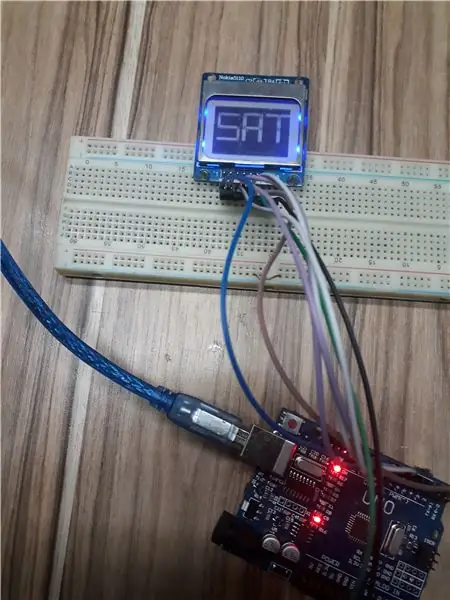
Maraming salamat sa pagbabasa! Kung mayroon kang anumang mga katanungan mangyaring makipag-ugnay sa akin o sumulat ng isang puna …
Inirerekumendang:
$ 2 Mini Graphics Tablet: 4 na Hakbang

$ 2 Mini Graphics Tablet: TOUCHPAD HACK - Paano baguhin ang isang touchpad sa isang kapaki-pakinabang na mini graphics tablet na may ilang simpleng pang-araw-araw na item Para sa isang kumpletong video mangyaring bisitahin ang: //www.metacafe.com/watch/777196/2_mini_graphics_tablet
Arduino TFT Graphics Shield: 4 Mga Hakbang (na may Mga Larawan)

Arduino TFT Graphics Shield: a.articles {font-size: 110.0%; font-weight: naka-bold; font-style: italic; dekorasyon sa teksto: wala; background-color: red;} a.articles: hover {background-color: black;} Ipinapaliwanag nito na itinuturo kung paano gumawa ng isang graphic ng kulay na 240 x 320 pixel (QVGA)
Ina-update ang iyong Driver ng Graphics Card (Windows): 4 na Hakbang

Ina-update ang iyong Driver ng Graphics Card (Windows): Ang pag-navigate sa mga setting sa isang computer ay madalas na nakalilito at nakakabigo kung may isang bagay na hindi gumagana nang maayos kung kailan at paano ito kinakailangan. Sa teknolohiya, palaging may bago at pinahusay na paglabas, at ito ay impor
Paano Palitan ang isang Graphics Card sa Halos Anumang Computer: 8 Hakbang

Paano Palitan ang isang Graphics Card sa Halos Anumang Computer: Kumusta, ang pangalan ko ay Joseph. Isa akong mahilig sa computer na mahilig magturo sa mga tao tungkol sa mga computer. Ipapakita ko sa iyo kung paano palitan ang isang graphics card sa loob ng isang computer, upang ma-upgrade mo ang iyong sariling computer kahit kailan mo gusto. Pinapalitan ang isang graphic
AMD CPU Cooling Fan Sa isang PowerColor ATI Radeon X1650 Graphics Card .: 8 Mga Hakbang

AMD CPU Cooling Fan Sa isang PowerColor ATI Radeon X1650 Graphics Card .: Mayroon akong lumang PowerColor ATI Radeon X1650 graphics card na gumagana pa rin. Ngunit ang pangunahing problema ay ang paglamig fan ay hindi sapat at medyo makaalis ito lagi. Natagpuan ko ang isang lumang fan ng paglamig para sa isang AMD Athlon 64 CPU at ginamit na sa halip
